PS怎么使用堆栈模式?
溜溜自学 平面设计 2022-07-26 浏览:1031
大家好,我是小溜,在我们使用PS进行制作图片的时候,可能会用到堆栈模式,但是很多人不知道怎么使用。现在小溜就来告诉大家PS怎么使用堆栈模式。
想要更深入的了解“PS”可以点击免费试听溜溜自学网课程>>
工具/软件
硬件型号:小米 RedmiBookPro 14
系统版本:Windows7
所需软件:PS2017
方法/步骤
第1步
先创建几个图层,才能使用堆栈模式。
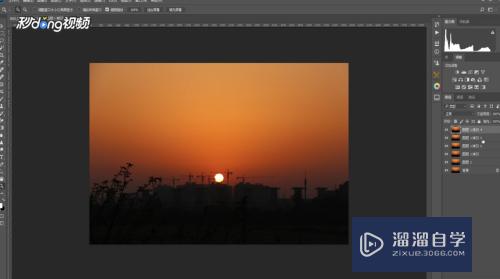
第2步
之后按快捷键Shift,选中所有图层。
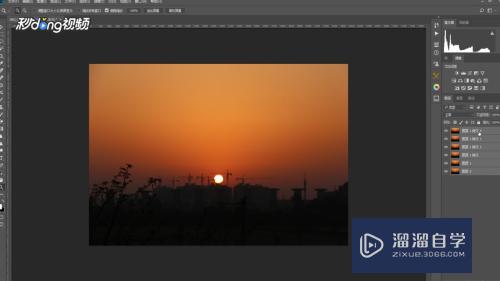
第3步
点击“编辑”,点击“自动”,选中所有图层,右键单击选择“转换为智能对象”。
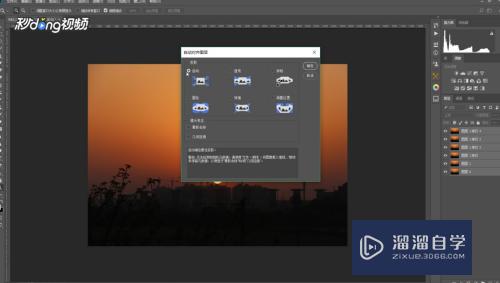
第4步
点击“图层”,选择“智能对象”,选择“堆栈模式”,根据需要选择相应选项即可。
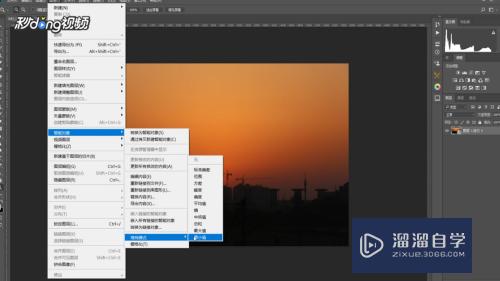
注意/提示
以上就是“PS怎么使用堆栈模式?”的详细内容了,不知道小伙伴们学会了吗?本站还为大家提供了超多和软件相关内容的信息,感兴趣的小伙伴们可以关注溜溜自学网并前往学习哦!
相关文章
距结束 05 天 22 : 25 : 22
距结束 01 天 10 : 25 : 22
首页







